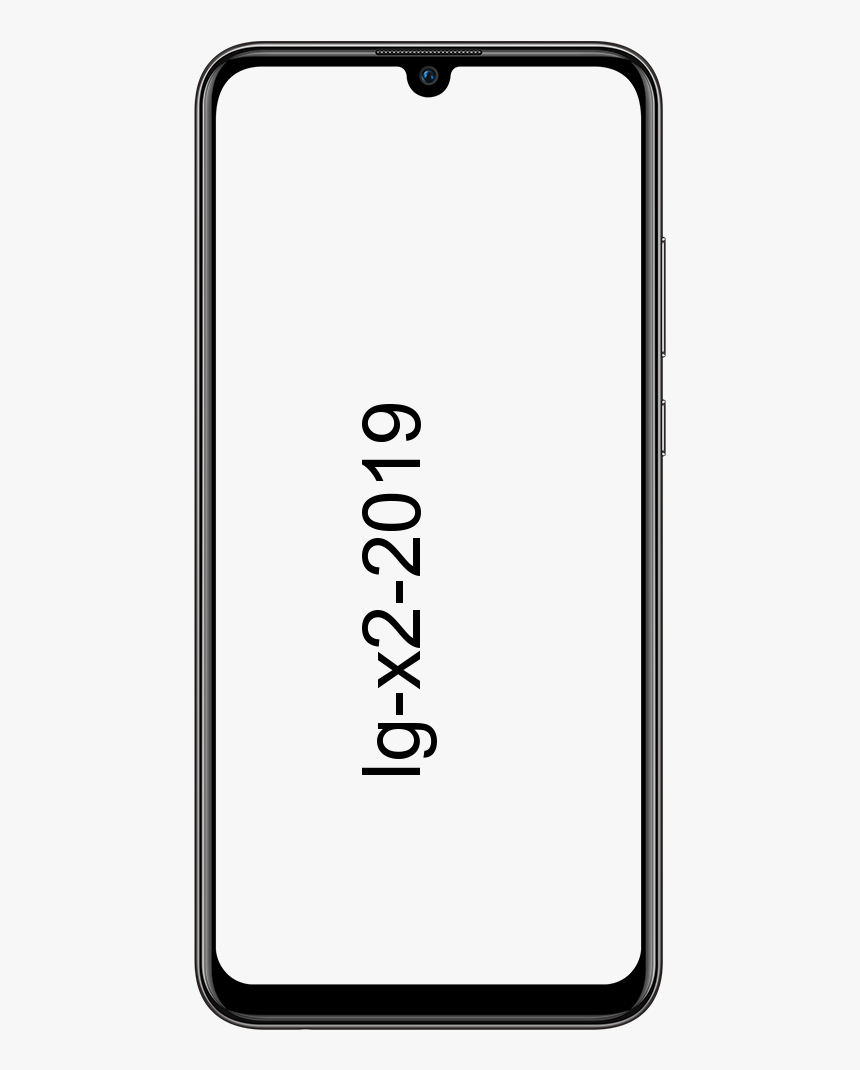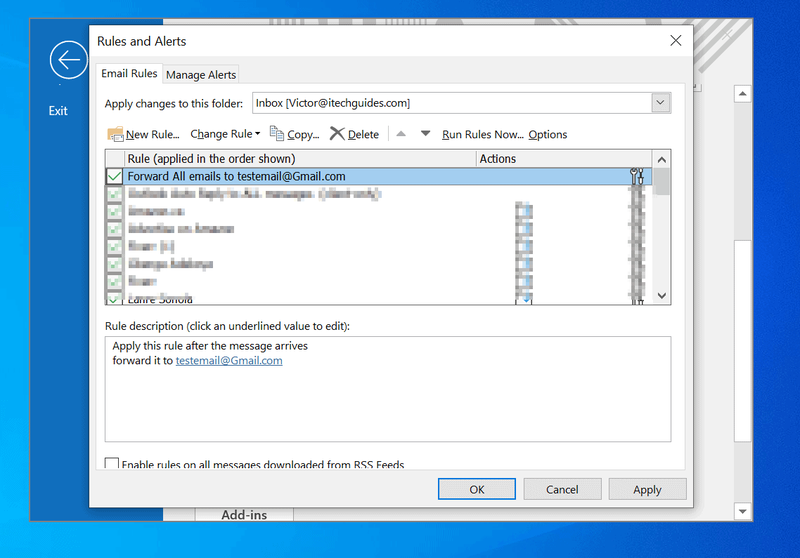Bármely alkalmazás vagy mappa ikonjának megváltoztatása Mac számítógépén
Ez a lényeg: Általánosságban elmondható, hogy a Mac-alkalmazások fejlesztői gyakran gondosan kezelik a szoftverikonokat.
![]()
Van azonban néhány oka annak, hogy miért érdemes megváltoztatni az egyik vagy másik alkalmazás ikonját: néha a mindennapi életében sokat használt program identitása megváltozott, és nem lehet megszokni az új külsőt . Vagy letölt egy alkalmazást, amely egyenesen borzalmas ikonnal rendelkezik. Vagy egyszerűen ki akar emelni egy mappát, amely minden nap megnyílik egy egyedi képpel.
Szerencsére mindez lehetséges a macOS-ban - és ez nagyon egyszerű változtassa meg az ikont a kívánt alkalmazás vagy mappa. Az alábbiakban a kövek útját mutatjuk be.
- Mentse el a képként használni kívánt képet. Előnyben részesítse a PNG formátumot, és győződjön meg arról, hogy átlátszó háttérrel és többé-kevésbé négyzetes arányokkal rendelkezik - bár erre nincs szükség, egy nagyon aránytalan kép vagy szilárd háttér a helyénvalónak tűnik a macOS felületén.
- Nyissa meg a képet itt Előnézet és nyomja meg
⌘Ahogy teljes egészében kiválassza. Ezután nyomja meg a gombot⌘Chogy lemásolja. - Keresse meg azt a mappát vagy alkalmazást, amelynek ikonját módosítani kívánja. Kattintson a jobb gombbal rá, és válassza az Információ kérése lehetőséget (vagy nyomja meg a gombot
⌘I). - A megnyíló ablakban kattintson egyszer a bal felső sarokban megjelenő ikonra, hogy kék szegéllyel legyen körülötte.
- Kattintson a gombra
⌘Va kívánt kép beillesztéséhez. Ezt automatikusan alkalmazzák - ha szükséges, adja meg rendszergazdai jelszavát (vagy hitelesítse a Touch ID segítségével).
Kész! Az ikon megfelelően megváltozott. Ha bármikor vissza akarja állítani az eredetihez, egyszerűen nyissa meg újra az eleminformációs ablakot, válassza ki az egyéni ikont, majd kattintsonDeletea kép törléséhez.
Élvezd!
Lásd még: Az iPhone 2020 5 nm-es chipekkel érkezik